TOP 11+ Cách lấy lại mật khẩu Facebook NHANH, đơn giản
Facebook là nền tảng mạng xã hội được rất nhiều người sử dụng. Bởi vì bảo mật tài khoản, mà phải đổi đi đổi lại mật khẩu. Vì vậy không tránh khỏi việc quên mật khẩu Facebook. Nhưng bạn đã biết cách lấy lại mật khẩu Facebook nhanh chóng và đơn giản nhất chưa? Hãy cùng 24hStore tìm hiểu thật chi tiết qua bài viết dưới đây nhé!
1. Cách lấy lại mật khẩu Facebook bằng số điện thoại, Email
Là một trong những cách đơn giản và phổ biến nhất được nhiều người sử dụng để lấy lại mật khẩu Facebook và lấy lại mật khẩu Facebook đó là số điện thoại và Email. Bởi đa số người dùng nền tảng này đều đăng ký tài khoản theo 1 trong 2 mục này. Cùng tham khảo cách lấy lại pass Facebook ngay sau đây nhé. Có nhiều hướng dẫn về cách tắt mã hóa đầu cuối trên Messenger trên OPPO, có thể giúp bạn tìm hiểu được cách tắt nhanh chóng và đơn giản nhất nhé.
1.1. Lấy lại mật khẩu Facebook khi còn đăng nhập
Dưới đây là các bước chi tiết có thể lấy lại mật khẩu Facebook khi còn đăng nhập:
Bước 1: Bạn truy cập vào Facebook > Sau đó chọn Cài đặt & Quyền riêng tư > Tiếp tục chọn Cài đặt.
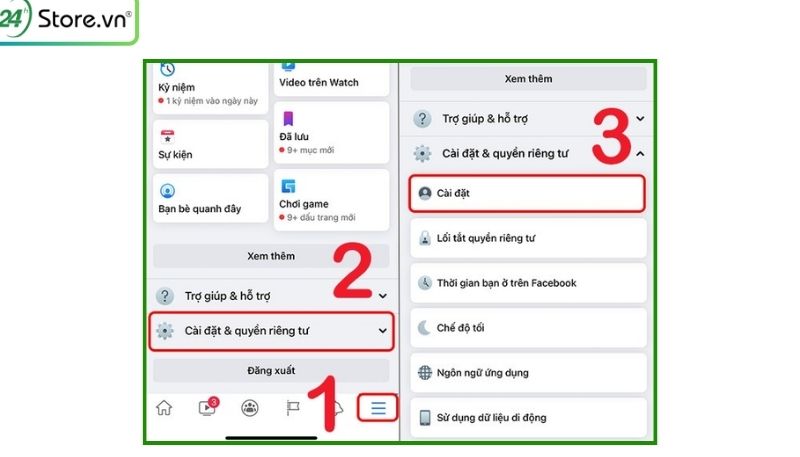
Bước 2: Tiến hành chọn vào mục Thông tin cá nhân > Thông tin liên hệ > Tiếp tục thêm địa chỉ Email và số điện thoại của mình.
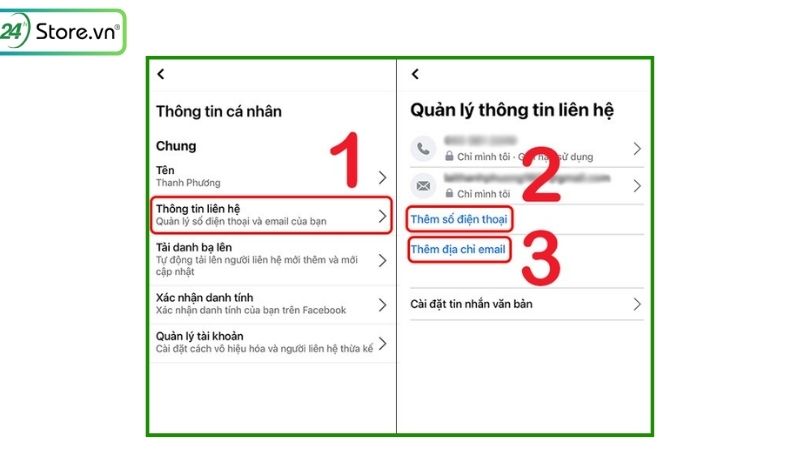
Bước 3: Sau các bước trên bạn hãy tiến hành đăng xuất khỏi Facebook và đăng nhập lại tài khoản > Sau đó nhập chính xác Email hoặc số điện thoại > Nhấn vào Thử cách khác.
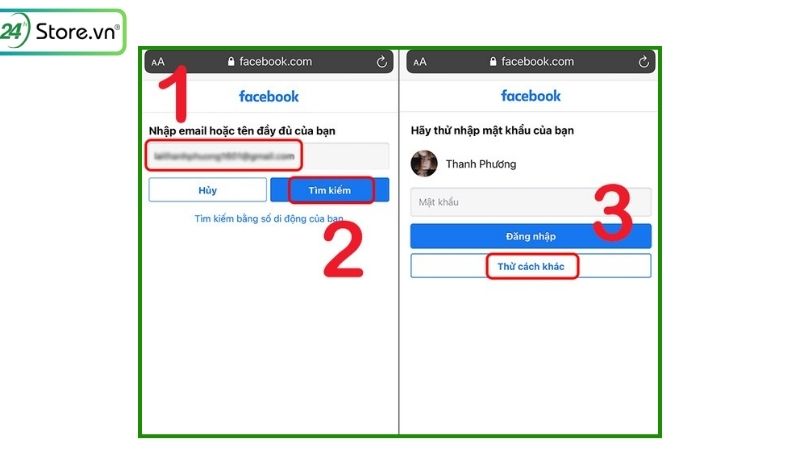
Bước 4: Chọn phương thức đăng nhập đó là gửi Email > Nhấn vào Tiếp và đợi 1 vài giây để hệ thống gửi mã về Email > Sau đó tiến hành điền mã bao gồm 6 chữ số > Nhấn vào Tiếp.
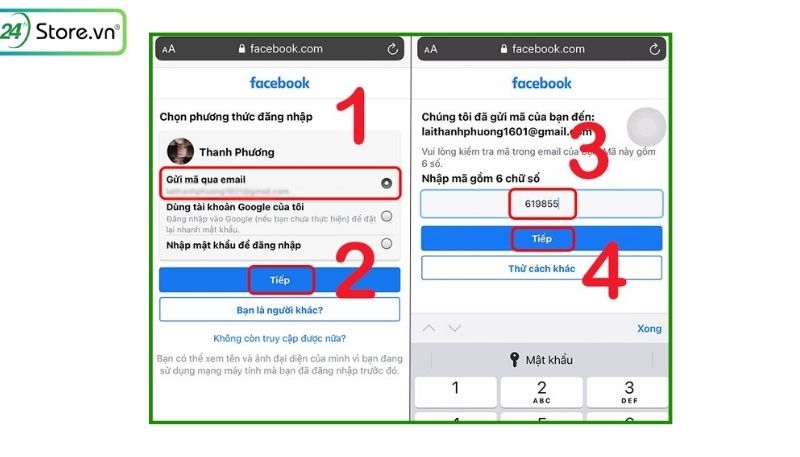
Bước 5: Đặt lại mật khẩu Facebook.
Lưu ý: Sau khi đặt thành công mật khẩu, bạn nên ghi chú lại để tránh bị nhầm hoặc quên mật khẩu Facebook cho những lần đăng nhập sau nhé.
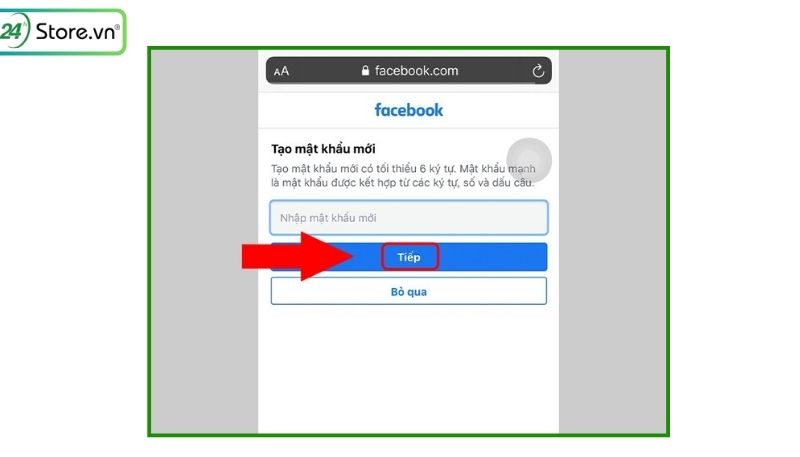
1.2. Cách lấy lại mật khẩu mạng xã hội Facebook khi đã đăng xuất và quên mật khẩu
Nếu vô tình đăng xuất tài khoản và không nhớ mật khẩu Facebook thì phải làm thế nào? Nhưng nếu còn giữ tên đăng nhập hay Email bạn vẫn có thể đăng nhập lại Facebook theo các bước thực hiện ngay sau đây:
Bước 1: Truy cập vào trang để tìm cách đăng nhập Facebook và nhập Email, số điện thoại > Chọn Tìm kiếm.
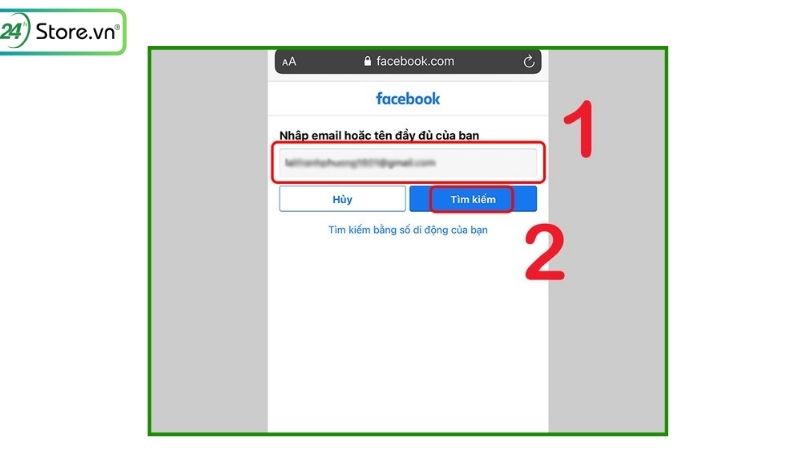
Bước 2: Say cùng hãy chọn phương thức nhận mã để đặt lại mật khẩu Facebook > Chọn Tiếp tục > Kiểm tra điện thoại và nhập mã bảo mật vào ô > Chọn Tiếp.
Bước 3: Đặt lại mật khẩu > Hoàn tất.
Mẹo giúp bạn bảo mật Facebook vĩnh viễn mà không tốn nhiều thời gian thực hiện.
2. Cách lấy lại mật khẩu FB không cần số điện thoại và Email
Khi tài khoản chính chủ đang bị xâm nhập và bị hacker chiếm lấy mật khẩu và đổi lại hoàn toàn số điện thoại và Email. Nhưng đừng lo, ngay sau đây chúng tôi sẽ giúp bạn lấy lại mật khẩu Facebook mà không cần số điện thoại hay Email.
Khi tiến hành đăng nhập, cần có sẵn 1 Email chưa từng đăng nhập Facebook trước đây và đã thiết lập với các tài khoản liên hệ tin cậy.
2.1. Thông qua danh sách bạn bè đáng tin cậy để lấy lại mật khẩu Facebook
Dưới đây là cách đăng nhập thông qua danh sách bạn bè đáng tin cậy trên Facebook:
Bước 1: Tại trình duyệt Web máy tính, hãy vào trang đăng nhập Facebook > Nhấn chọn Quên mật khẩu.
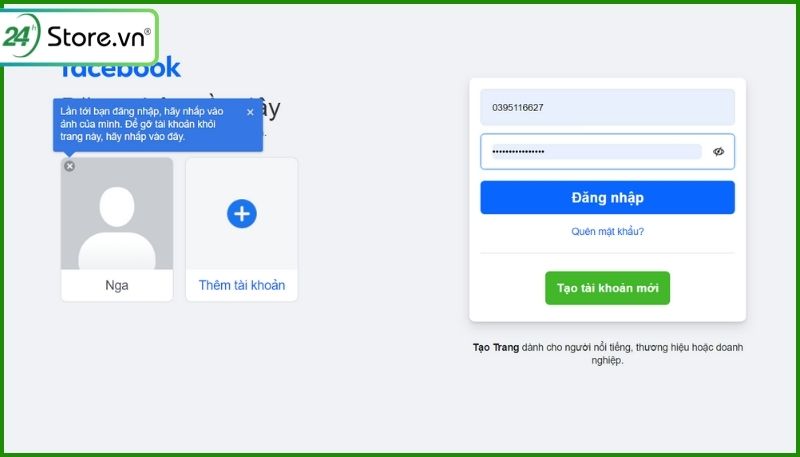
Bước 2: Sau đó, tiến hành điền Email và số điện thoại đã đăng ký tài khoản > Chọn Tìm kiếm.
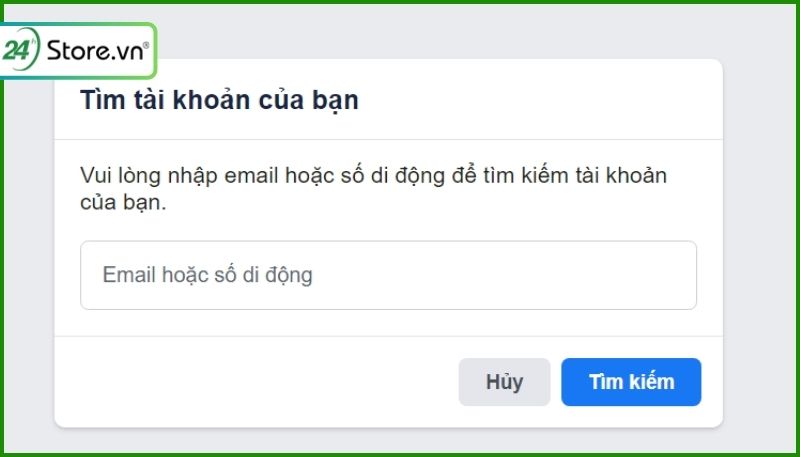
Bước 3: Trên giao diện tiếp tục xuất hiện phần Đặt lại mật khẩu > Chọn mục Không còn truy cập được nữa để chuyển sang xác minh tài khoản bằng danh sách bạn bè đáng tin cậy.
.jpg)
Bước 4: Điền Email và số điện thoại > Nhấn vào Tiếp tục.
Bước 5: Chọn vào Công khai các liên hệ tin cậy của tôi > Nhập tên của Facebook được chọn là liên hệ đáng tin cậy > Bấm vào Xác nhận.
Bước 6: Tiến hành gửi tin nhắn cho 3 người bạn và nhờ họ truy cập vào đường link: http://www.facebook.com/recover, sau đó làm theo hướng dẫn và gửi lại mã xác nhận. (Lưu ý: Mã xác nhận bao gồm 4 chữ số). Đôi khi không nhận được mã cũng có thể tìm hiểu thêm "Cách khắc phục Facebook KHÔNG gửi mã xác nhận về điện thoại hoặc Email" để biết cách xử lý tình huống này.
Bước 7: Tiến hành nhập mã vào 3 ô > Nhấn chọn Tiếp tục.
Tại đây, hệ thống sẽ kiểm tra tài khoản và sau 24 giờ, tài khoản của bạn sẽ được mở trở lại.
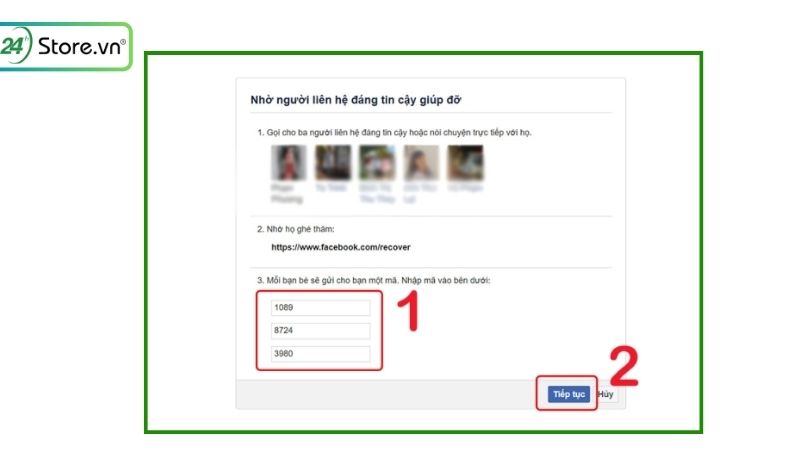
2.2. Tìm mật khẩu Facebook tại trình duyệt.
Nếu sử dụng laptop, cũng sẽ có tính năng tự động lưu lại mật khẩu Facebook. Để có thể tìm lại mật khẩu cũ của Facebook, bạn hãy thực hiện theo các bước hướng dẫn sau đây.
2.3. Cách lấy lại mật khẩu Facebook bằng CCCD/CMND
Nếu Facebook bắt buộc bạn phải xác minh giấy tờ khi đăng nhập Facebook để chính xác hơn, hãy thực hiện theo các bước hướng dẫn sau:
Bước 1: Đầu tiên, bạn cần chụp hình 2 mặt, rõ nét của CMND hoặc thẻ Căn Cước Công Dân. Tiếp tục truy cập vào liên kết https://www.facebook.com/help/contact/260749603972907.
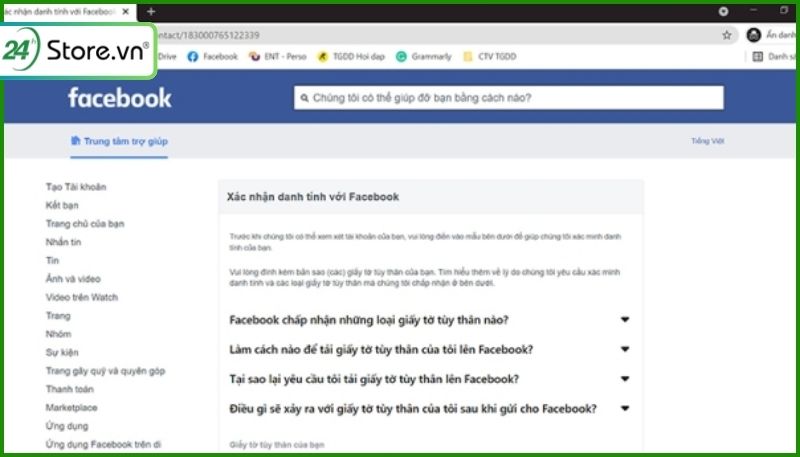
Bước 2: Ở mục Giấy tờ tùy thân, Chọn tệp và tải tệp ảnh bạn đã chụp 2 mặt của giấy tờ.
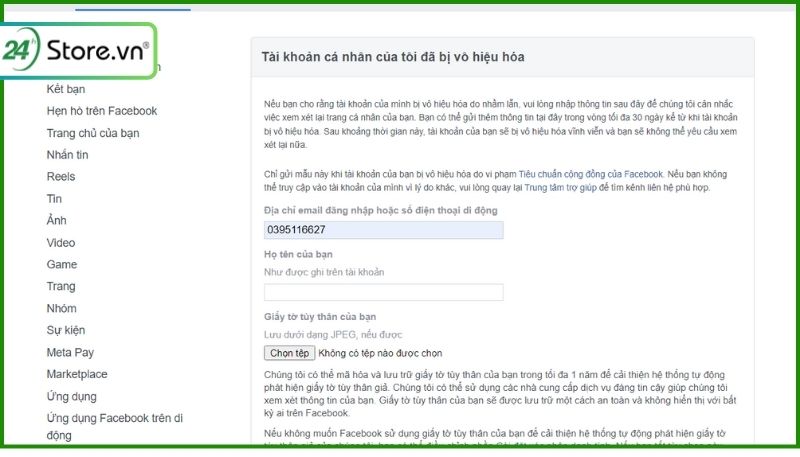
Bước 3: Nhập địa chỉ Email đăng nhập hay số điện thoại > Nhấn vào Gửi. Trong 30 ngày sau khi xác minh, Facebook sẽ khôi phục lại tài khoản.
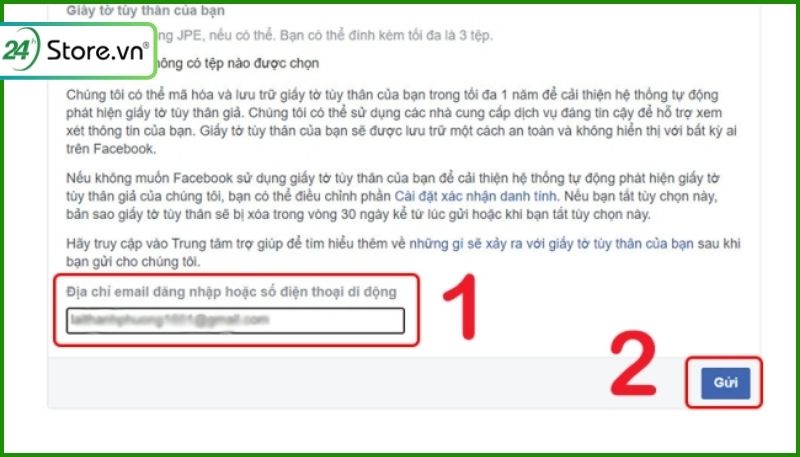
3. Cách lấy lại mật khẩu facebook khi đăng ký 2 nick cùng 1 số điện thoại
Dưới đây là cách lấy lại mật khẩu khi đăng ký tài khoản với 2 nick cùng chung 1 số điện thoại:
Bước 1: Bước đầu tiên, cần lấy ID Facebook cần đăng nhập. Có thể nhờ bạn bè vào trang Facebook cá nhân của bạn để lấy được ID Facebook.
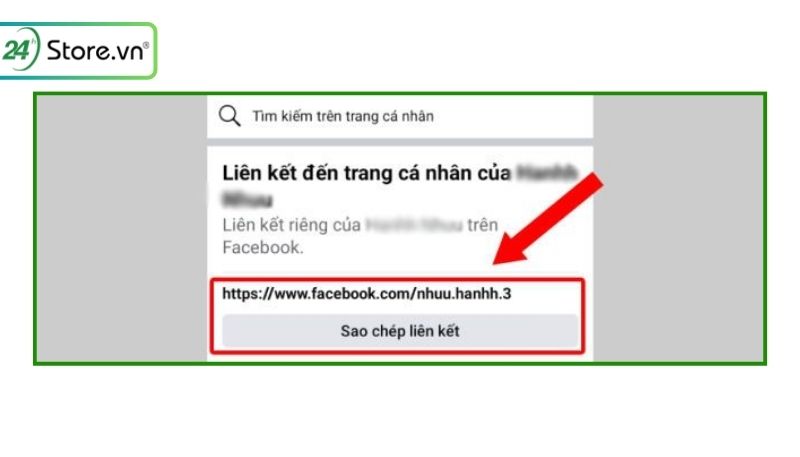
Bước 2: Tiếp đến, hãy truy cập vào Facebook tại link: https://www.facebook.com/login/identify.
Bước 3: Khi đã có ID Facebook, bạn điền ID vào ô bên dưới > Sau đó, chọn Tìm kiếm.
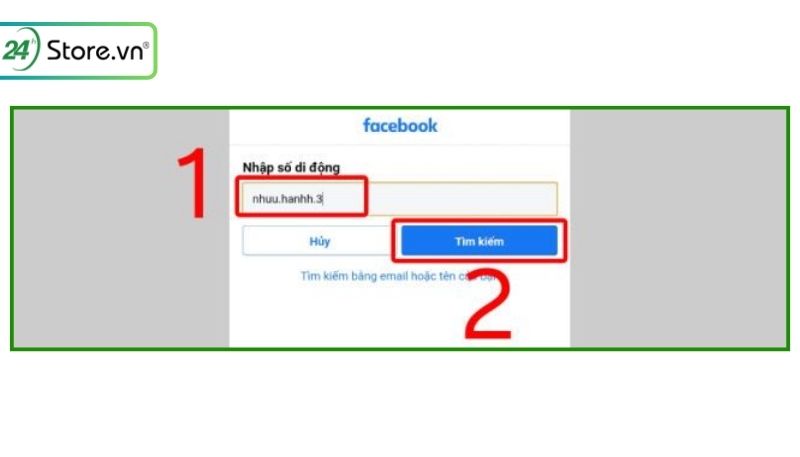
Bước 4: Tiếp tục nhập ký tự bất kì trên ô mật khẩu và nhấn Đăng nhập > Sau đó, chọn thử cách khác.
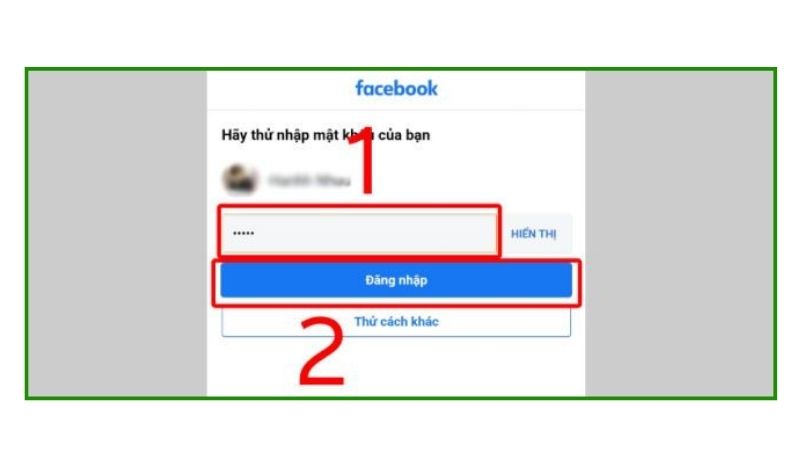
Bước 6: Đến giao diện chọn phương thức đăng nhập, click vào ô Gửi mã qua SMS > Nhấn Tiếp.
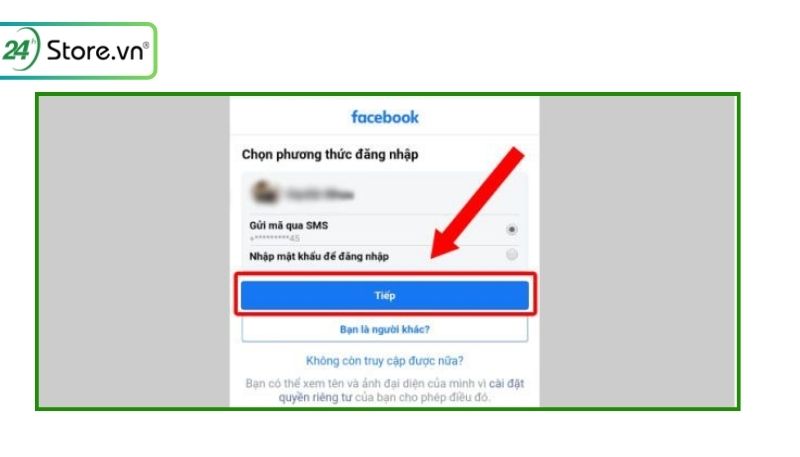
Bước 7: Kiểm tra tin nhắn trên điện thoại và lấy mã xác nhận > Điền vào ô > Nhấn Tiếp tục.
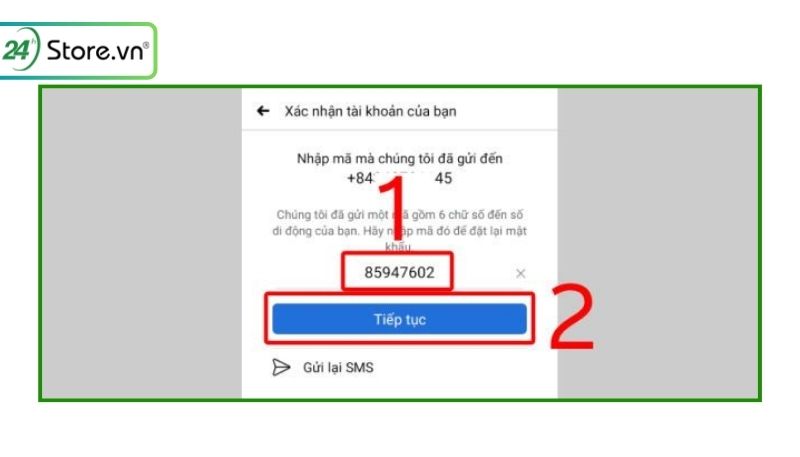
Bước 8: Bạn thiết lập mật khẩu mới > Nhấn tiếp tục > Hoàn tất khôi phục mật khẩu Facebook.
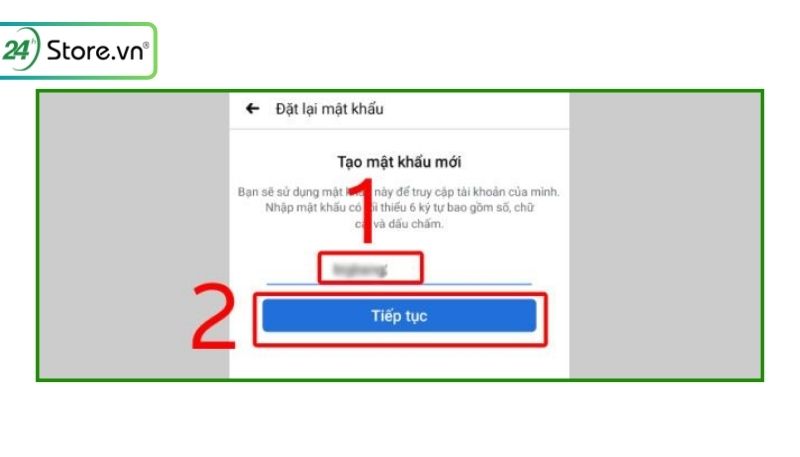
4. Cách lấy lại mật khẩu FB khi mất số điện thoại hoặc Email
Dưới đây là các bước hướng dẫn lấy lại mật khẩu Facebook khi mất số điện thoại hoặc Email bằng tiện ích trên trình duyệt web:
Bước 1: Truy cập vào trình duyệt Google Chrome > Chọn Cài đặt.
Bước 2: Chọn vào mật khẩu.
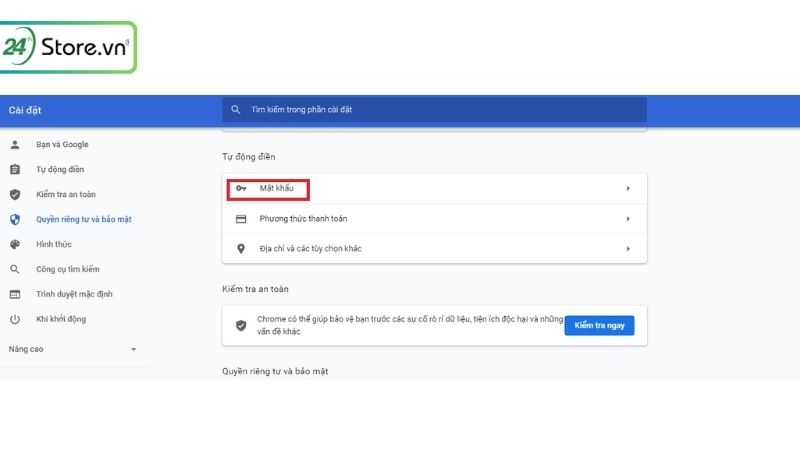
Bước 3: Tìm mật khẩu của Facebook và nhấn vào biểu tượng “con mắt” để xem. Như vậy, bạn đã biết được chính xác mật khẩu và có thể đăng nhập nhanh chóng.
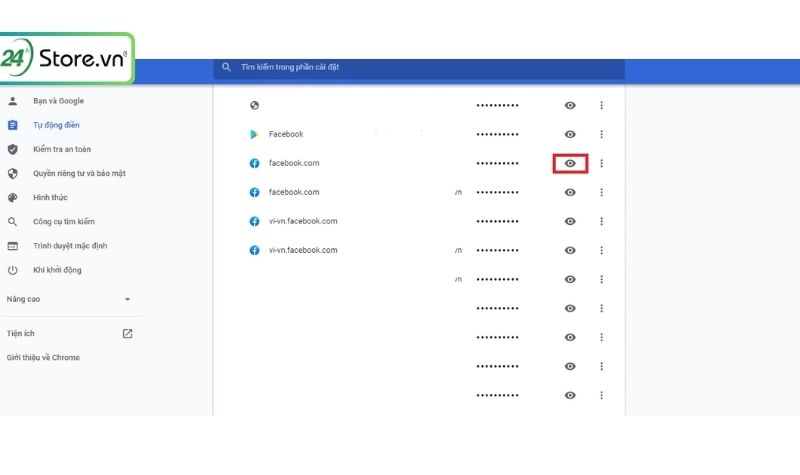
5. Cách lấy lại mật khẩu mạng xã hội FB khi quên tài khoản và mật khẩu.
Khi đổi mật khẩu Facebook quá lâu và đã quên đi mật khẩu và tài khoản, bạn lúng túng vì chưa tìm được cách giải quyết. Đừng lo, ngay sau đây sẽ là các bước hướng dẫn chi tiết. Có một lưu ý nhỏ đó là nếu đăng nhập Facebook theo cách này bắt buộc người dùng đã đăng ký tên trước đó.
Bước 1: Đầu tiên, cần truy cập vào web hỗ trợ khôi phục mật khẩu Facebook tại link: https://www.facebook.com/login/identify/ > Sau đó, copy đường liên kết của tài khoản Facebook và dán vào ô > Tìm kiếm.

Bước 2: Trên màn hình hiển thị phương thức lấy lại mật khẩu là Email > Bạn Click chọn vào ô > Nhấn vào Tiếp tục.
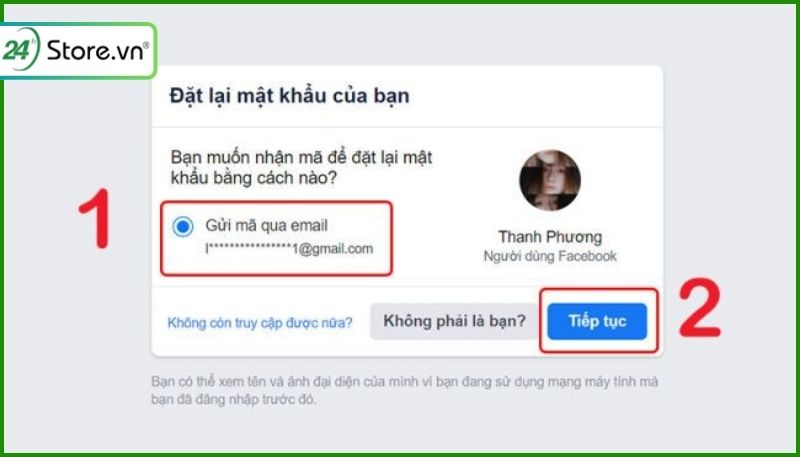
Bước 3: Kiểm tra Email và nhập mã có 6 chữ số vào ô > Nhấn Tiếp tục.
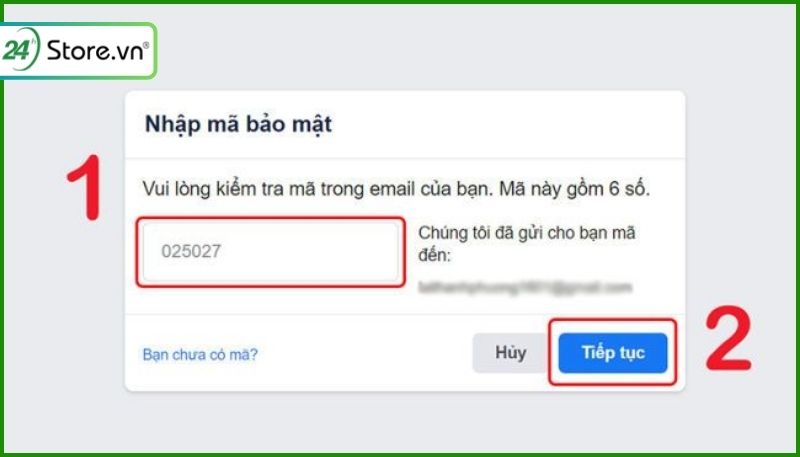
Bước 4: Đặt lại mật khẩu.
Lưu ý: Mật khẩu phải có độ mạnh nhất định để tránh những rủi ro bị xâm nhập tài khoản.

6. Giải đáp một số câu hỏi liên quan
Vẫn còn nhiều trường hợp thắc mắc về cách lấy lại mật khẩu Facebook. Dưới đây là những giải đáp về các câu hỏi liên quan:
6.1. Tài khoản FB bị vô hiệu hóa có lấy lại mật khẩu được không?
Nếu tài khoản chính chủ đang bị xâm nhập từ một người nào đó hoặc Facebook đang vô hiệu hóa tài khoản. Điều này chỉ là tạm thời vô hiệu hóa nhưng chỉ trong vòng 14 ngày nếu như không đăng nhập lại thì sẽ không khôi phục lại được nữa, buộc bạn phải tạo tài khoản mới.
Bước 1: Truy cập vào đường liên kết https://www.Facebook.com/help/www/103873106370583/ Sau đó, chọn “Submit Appeal” và nhập thông tin hệ thống yêu cầu bao gồm Email, số điện thoại, tên và giấy tờ tùy thân vào gồm thẻ Căn cước công dân.
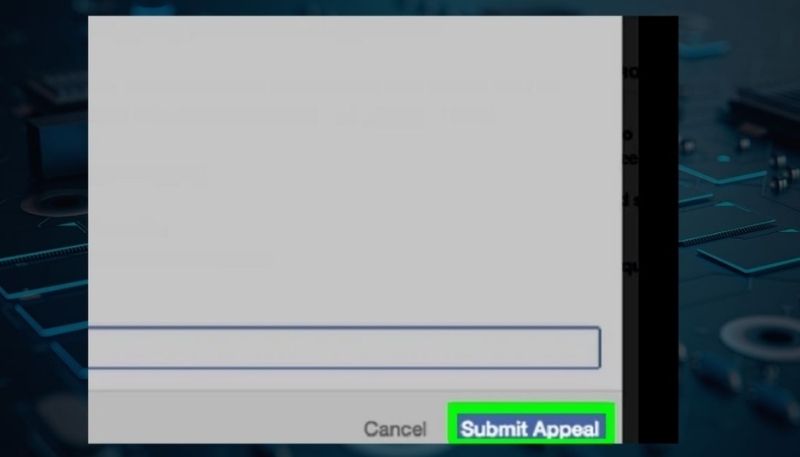
Bước 2: Nhấn vào Send và chờ Facebook thông báo khi tài khoản đã được khôi phục.
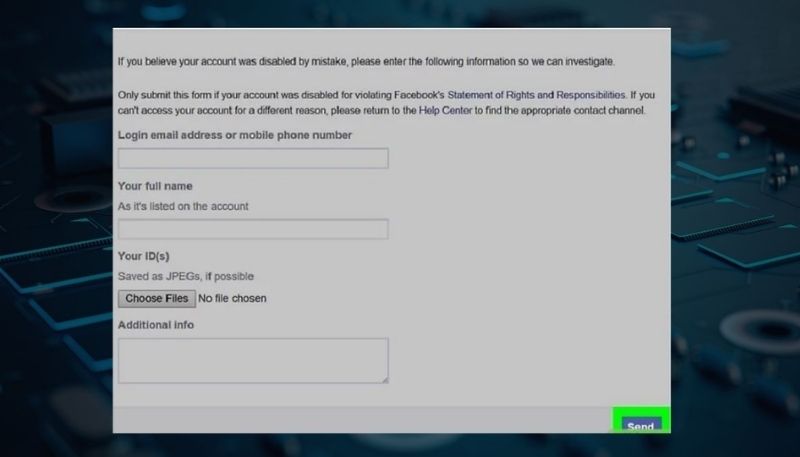
6.2. Cách xem mật khẩu Facebook trên máy tính, PC?
Nếu không nhớ mình đã đặt mật khẩu như thế nào. Thì đây sẽ là cách xem mật khẩu Facebook khi quên:
Bước 1: Truy cập vào trình duyệt trên máy tính > Chọn vào biểu tượng 3 chấm > Chọn vào Settings.
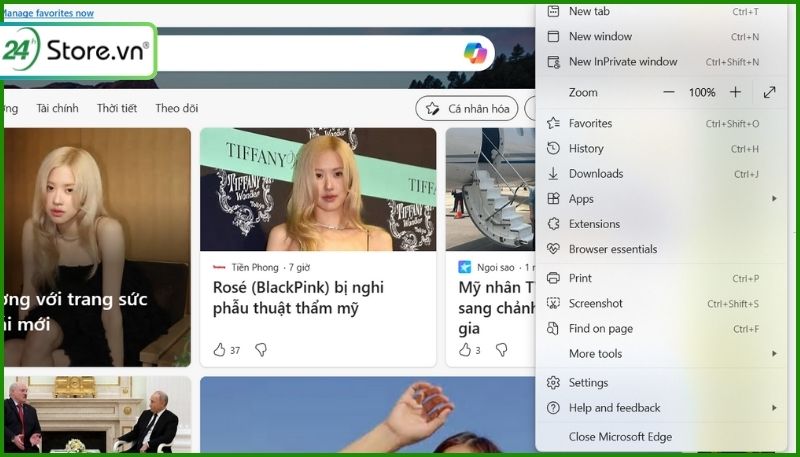
Bước 2: Sau đó, bạn chọn mục Autofill > Passwords.
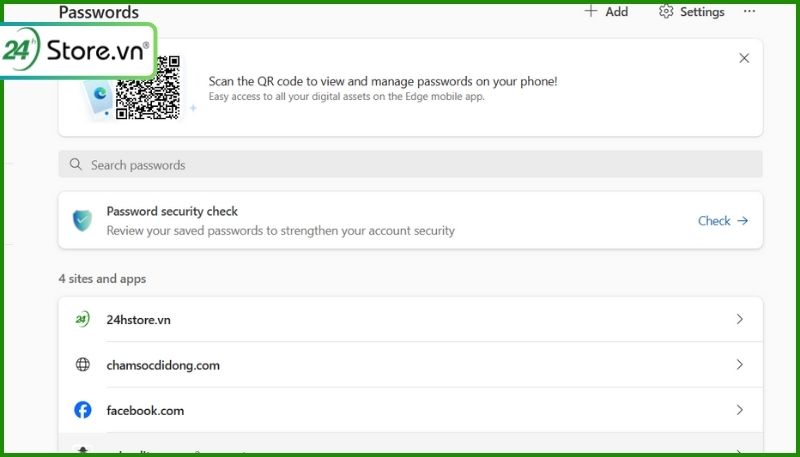
Bước 3: Để xem được mật khẩu hãy nhấn vào biểu tượng con mắt bên góc phải.
Tìm hiểu cách bỏ chặn trên Facebook
.jpg)
7. Kết luận
Hy vọng bài viết trên đây đã giúp bạn thực hiện cách lấy lại mật khẩu Facebook một cách dễ dàng và nhanh chóng. Nếu thấy bài viết bổ ích thì đừng quên chia sẻ và theo dõi trang mỗi ngày để có thể cập nhật những bài viết mới nhất nhé. Ngoài ra, nếu đang muốn lên đời các dòng iPhone chính hãng với giá cực kỳ ưu đãi thì hãy nhanh chân ghé ngay đến cửa hàng 24hStore gần nhất để sở hữu nhé.






















